Was ist DLL?
Eine DLL, oder eine Dynamic Link Library-Datei, eine Bibliotheksdatei wird, wie wird in Windows aufgerufen. Unerwünschte Software und Malware kann oft mit eigenen DLL-Dateien geliefert werden oder die eines Windows-Betriebssystems modifizieren. Unerwünschte Software können kleine Änderungen an den Windows machen, wie unerwünschte Anwendungen hinzufügen oder nur Ihren Desktop Theme und Layout zu ändern. Jedoch, solche Software können böswillige Aktionen durchführen und eine negative Auswirkung auf ein System haben.
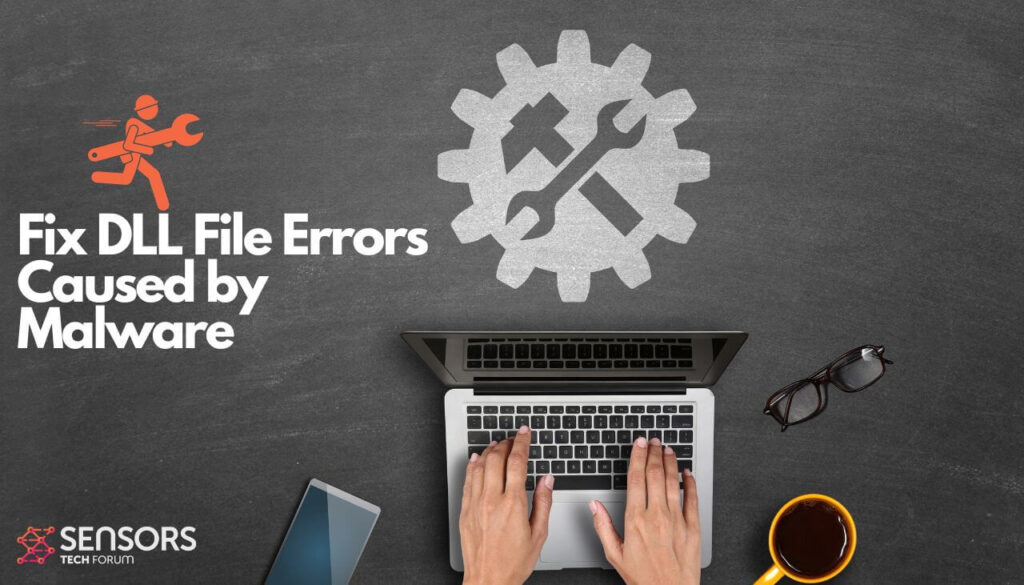
Es gibt DLL-Dateien allein verantwortlich für das Laden, Laufen, und Ausschalten von Windows, weshalb ist es wichtig, alle DLLs in Schach zu halten. In diesem Artikel, Wir zeigen Ihnen, wie Sie alle Folgen von unerwünschten Anwendungen oder Malware stoppen können.
Wie funktioniert eine Dynamic Link Library-Datei??
Bibliotheksdateien bestehen aus einer Reihe von Funktionen oder Aufgaben für Programme ausführen. Eine DLL Datei kann zur gleichen Zeit auf verschiedenen Programmen zugeordnet werden und müssen nicht für ein bestimmtes Programm konfiguriert werden. Aus diesem Grund kann DLL-Fehler von der DLL selbst oder von anderen Programmen verursacht werden, die mit einigen Dateien manipuliert.
Wenn eine Anwendung oder eine DLL eine solche Funktion in einer anderen Datei verwendet, eine Abhängigkeit geschaffen. Diese Abhängigkeit kann gebrochen werden, wenn es eine Fehlfunktion von was auch immer ist die DLL-Funktion. Meistens, Sie können eine DLL-Fehler erhalten, wenn eine Abhängigkeit gebrochen und:
- Eine abhängige DLL wird auf eine neue Version aktualisiert.
- Eine abhängige DLL ist fest.
- Eine abhängige DLL wird mit einer früheren Version überschrieben.
- Eine abhängige DLL wird vom Computer entfernt.
Malware ist bekannt, seine eigene DLLs zu installieren und bestehende zu verändern. Das größte Problem für diese Art von Dateien, die von Malware modifiziert verwandt ist, wenn sie noch im Gebrauch sind - auf diese Weise können sie nicht verändert oder gelöscht werden,. Das hängt davon ab, ob sie eingetragen sind, in Windows oder nicht. Die gute Nachricht ist, dass man sie deregistrieren und andere an ihrer Stelle registrieren.
Bevor wir beginnen
Bevor Sie fortfahren, Sie müssen sicher sein, dass Sie wissen, welche Dateien Sie sind Manipulationen. Wir werden in dem Artikel beschrieben, wie Sie alles rückgängig machen können, wenn Sie brauchen, dass.
Falls suchen Sie Malware aus, die Ihre DLL-Dateien zu stoppen, Bedenken Sie, dass Sie zuerst die Malware von Ihrem Computer reinigen sollte. Der Versuch, die DLLs reinigen, ohne jeglicher Malware loszuwerden das heißt, die sie betreffen wird NICHT empfohlen. Für die besten Ergebnisse, unsere Beratung für Sie ist ein zu verwenden, erweiterte Anti-Malware-Tool mit böswilliger DLL-Datei-Erkennung Fähigkeiten.
Spy Hunter Scanner nur die Bedrohung erkennen. Wenn Sie wollen, dass die Bedrohung automatisch entfernt wird, Müssen sie die vollversion des anti-malware tools kaufen.Erfahren Sie mehr über SpyHunter Anti-Malware-Tool / Wie SpyHunter Deinstallieren
Wie Fix DLL-Datei Fehler
Um dies zu beheben DLL-Fehler, die von Malware auf Ihrem Computer verursacht worden sein kann, Sie müssen die einfachen Befehlsschritten geschrieben unten folgen.
Schritt 1: Sichern Sie die Daten auf Ihrem Computer vor dem Start
Vor dem Versuch, DLL-Fehler beheben, es ist wichtig, zu denken, was Auswirkungen auf Ihrem Computer auftreten können,, vor allem, wenn es in einem infizierten Zustand. Aus diesem Grund sollten Sie ein Backup Ihrer Daten. Sie können ein externes Gerät wie einen USB verwenden, Festplattenlaufwerk usw.. Zusätzlich, Sie können einen Cloud-Dienst verwenden oder eine Windows-Sicherung in der Systemsteuerung ausführen:
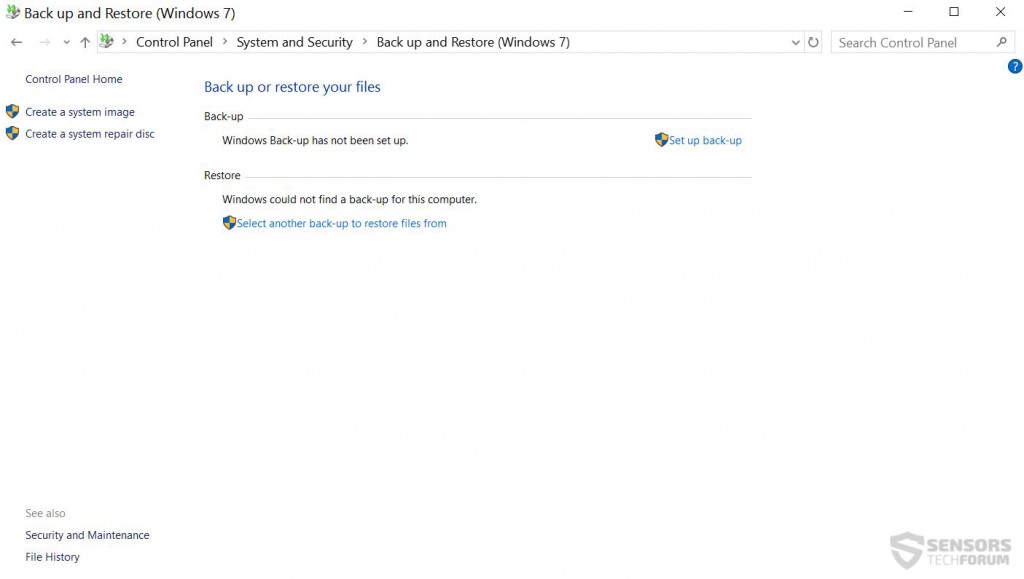
Schritt 2: Sichern Sie die Daten des aktuellen Windows-Registry-Einträge
Teilschritt 1: Öffnen Sie das Fenster Ausführen durch Drücken +R.
Teilschritt 2: Drin, Art "Regedit".
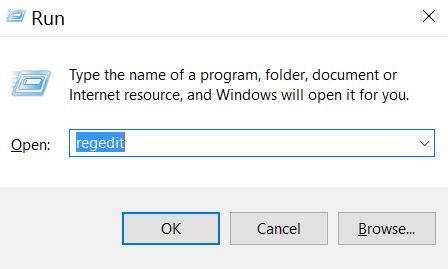
Teilschritt 3: Der Registrierungs-Editor wird angezeigt. Drin, Klicken Sie auf Datei-Drop-down Menü, auf der oberen linken Ecke.
Teilschritt 4: Im Menü Datei, wählen Export.
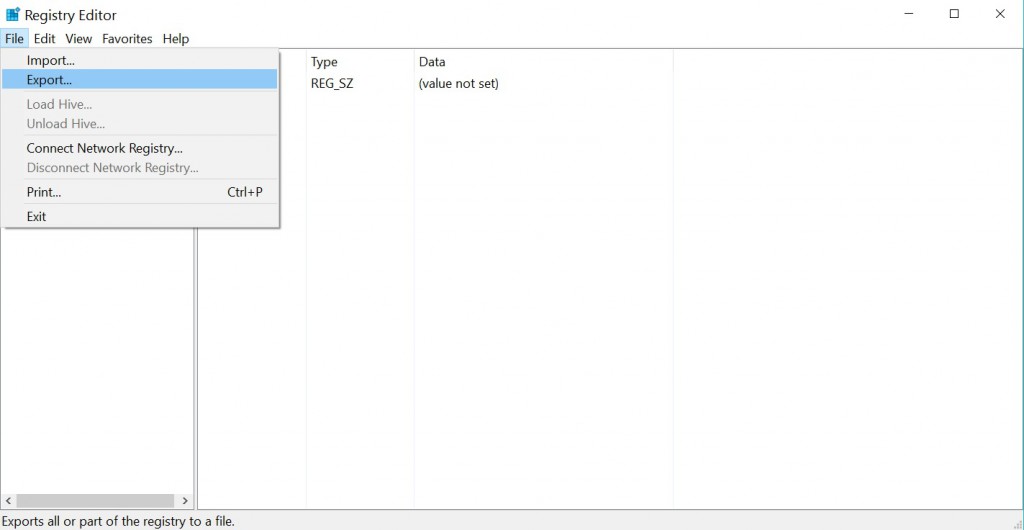
Teilschritt 5: Wählen Sie einen Ort, um die Sicherung zu exportieren und nennen Sie es, wie Sie wollen. Für dieses Beispiel nannten wir es "Justincase.reg".
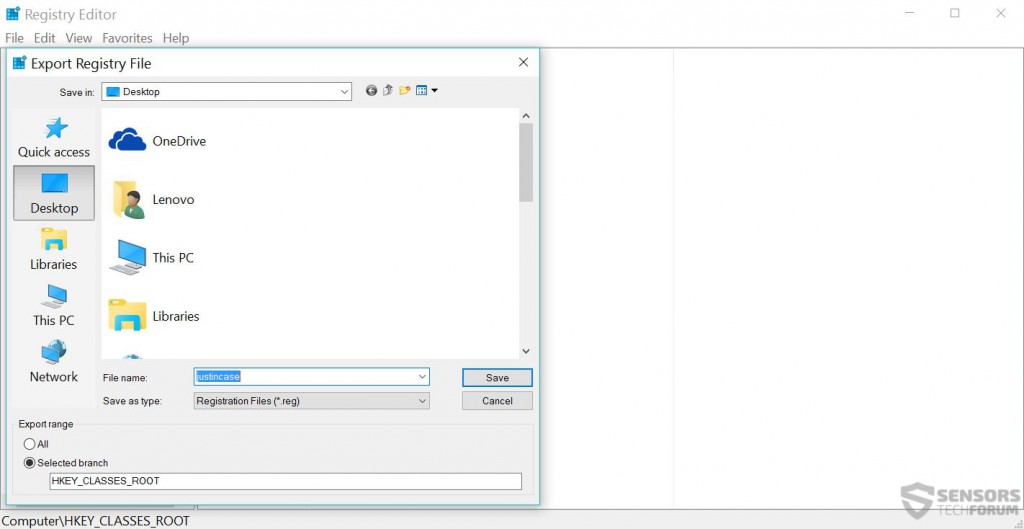
Schritt 3: Heben Sie die Registrierung manuell DLL-Dateien Wird ein Fehler angezeigt
Wenn Sie sehen, eine DLL-Fehler, Sie werden den vollständigen Namen der Datei kennen, weil es in der Fehlermeldung angezeigt wird, egal, welche Art von Fehler, den Sie bekommen. Sobald Sie wissen, diesen Namen, Sie können beginnen, es zu deregistrieren. Das geschieht, indem Sie einen Befehl in Windows-Eingabeaufforderung, aber es gibt ein paar Dinge, die Sie zuerst wissen sollten.
Teilschritt 1: Führen Sie die Eingabeaufforderung als Administrator.
Für Fenster 7 dies geschieht, indem Sie auf das Startmenü klicken, Eingabe von "Eingabeaufforderung" in das Suchfeld ein und warten Sie auf den Namen des Programms erscheinen. Dann, Rechtsklick darauf und wählen Sie Als Administrator ausführen wie in diesem Bild gezeigt:
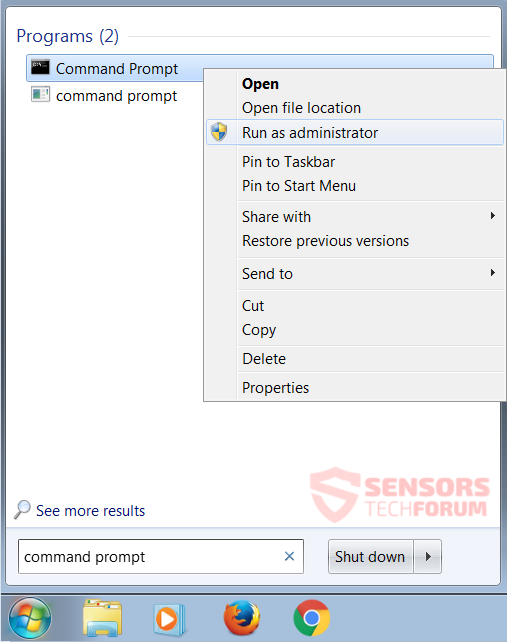
Für Fenster 8 und späteren Versionen, drücken Sie die + X Tasten gleichzeitig, und wählen aus dem Menü Eingabeaufforderung (Admin) wie in diesem Bild gezeigt:
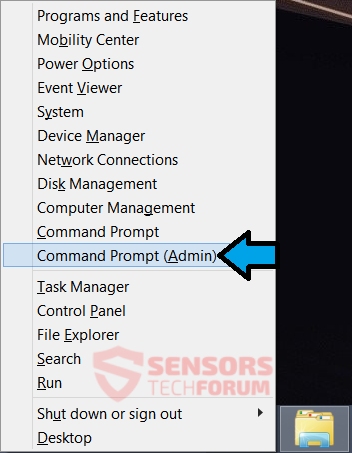
Wenn Sie nicht laufen Eingabeaufforderung als Administrator, Sie könnte das bekommen 0x80070005 Fehlermeldung:
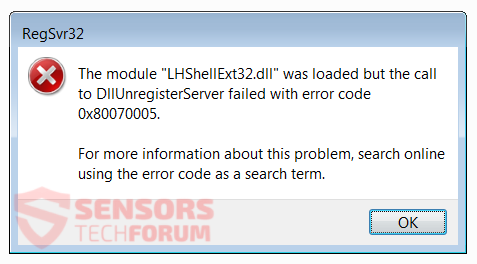
Teilschritt 2: Finden Sie den spezifischen Standort der DLL-Datei und ändern Sie es in Eingabeaufforderung.
Wenn Sie wissen, den Namen der DLL-Datei, Sie sollten es in einem Suchfeld eingeben und seiner Lage gehen:
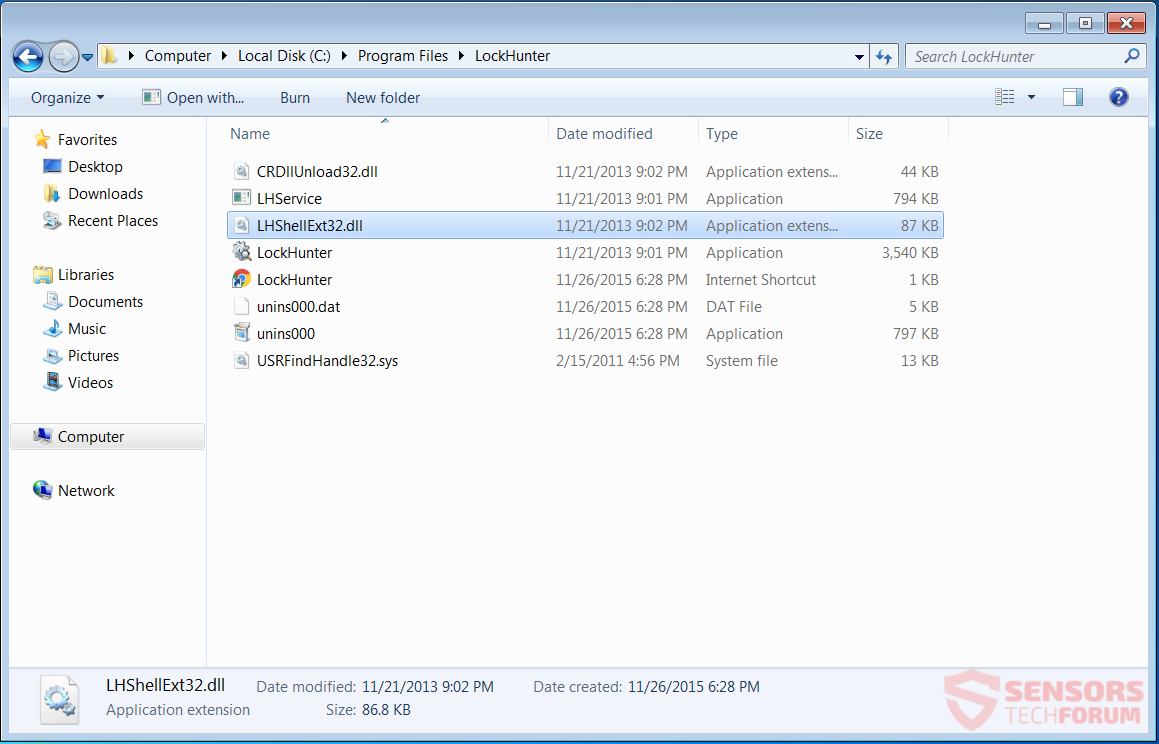
Sobald Sie dort, Sie können einen Doppelklick auf die Adressleiste des Ordners und die genaue Verzeichnispfad kopieren. Gehe zu Eingabeaufforderung, eintippen CD und bevor Sie mit der Maus auf das Fenster enter rechten Maustaste auf der Eingabeaufforderung und wählen Sie Paste. Drücken Sie nun eingeben und Sie sollten das Verzeichnis geändert sehen - in unserem Fall ist es C:\Programme LockHunter:
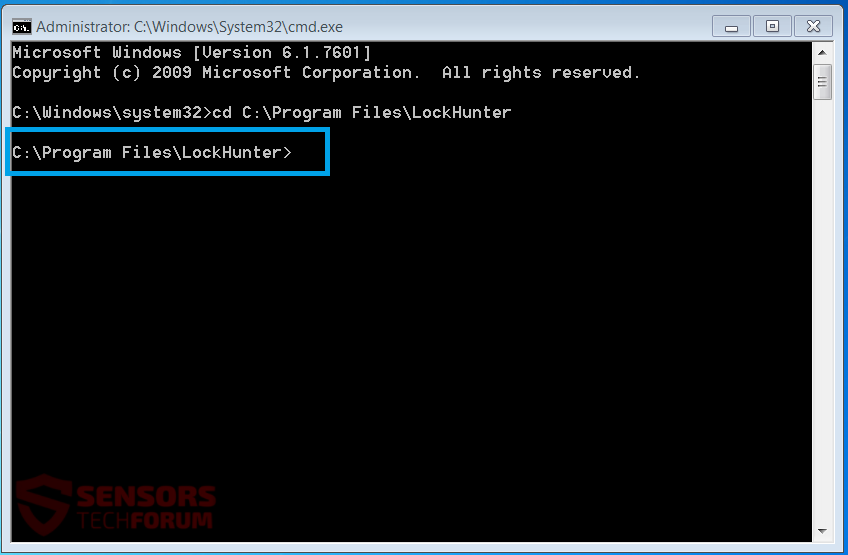
Wenn Sie nicht den Speicherort der Datei ändern, Sie möglicherweise die folgende Fehler auf Aufhebung der Registrierung des DLL erhalten:
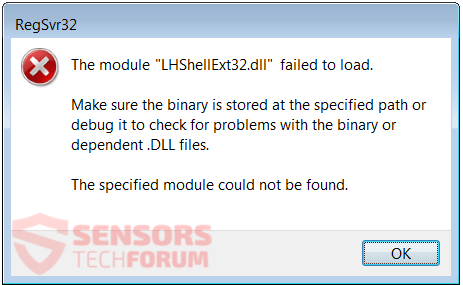
Teilschritt 3: Aufheben der Registrierung der DLL durch die RegSvr32-Tool.
Wenn Sie lief Eingabeaufforderung als Administrator und verändert die Lage in der es zu der des DLL, Sie sollten es zu deregistrieren der Lage sein,. Das geschieht durch die Eingabe regsvr32 / u filename.dll (was LHShellExt32.dll in unserem Fall). Nach dem erfolgreichen Aufheben der Registrierung erhalten Sie die folgende Meldung erhalten,:
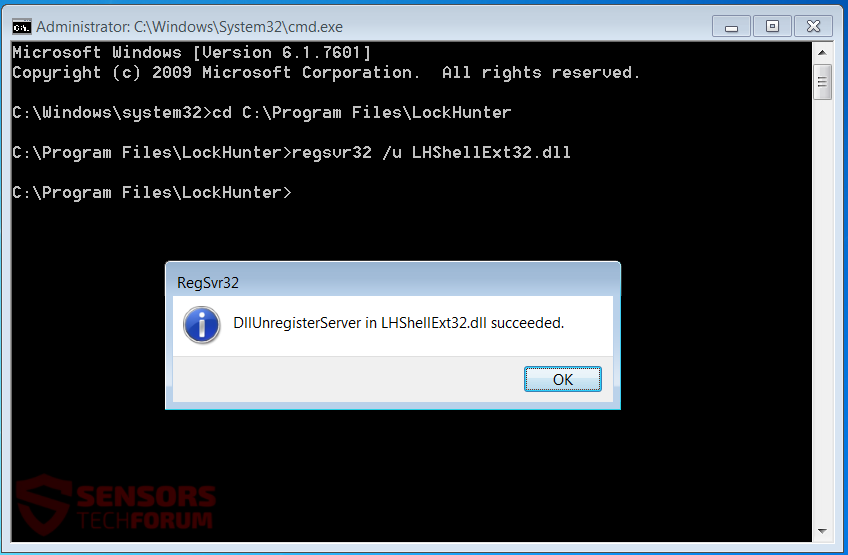
Jetzt, können Sie das dazugehörige Programm oder das Löschen der lästigen DLL deinstallieren. Wir erinnern Sie daran, vorsichtig manuell das Löschen von Dateien zu sein, vor allem, wenn sie in der Lage C:\Windows system32 Verzeichnis.
Im oben beschriebenen Fall mit dem LHShellExt32.dll bekommen wir ein sichtbares Ergebnis unserer Aktionen, und alles funktioniert, wie es sollte:
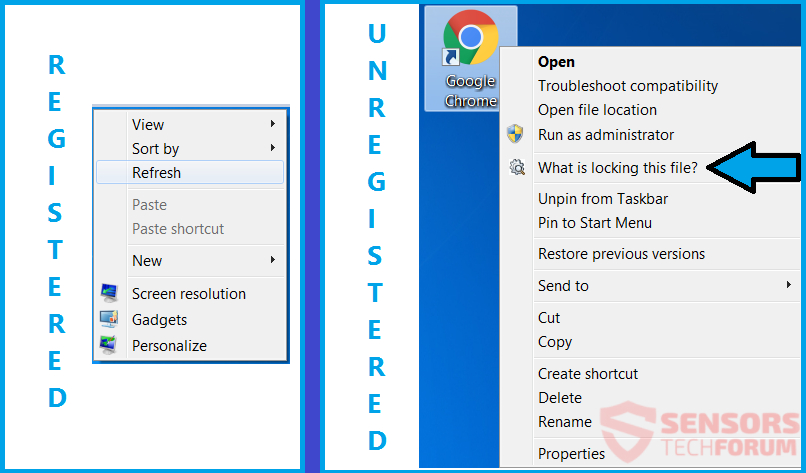
Teilschritt 4: Registrieren Sie eine DLL mit RegSvr32.
Dieser Schritt benötigt werden, wenn Sie Probleme mit der Registrierung und Deregistrierung von DLL-Dateien mehrere Male, oder wenn Sie die Einstellungen bestimmter DLLs müssen rückgängig gemacht. Das Verfahren ist das gleiche wie im Unterschritt 3, aber der Befehl am Ende ist, ohne dass die /in Parameter und regsvr32 filename.dll (was LHShellExt32.dll in unserem Fall). Nach erfolgreicher Registrierung erhalten Sie die folgende Meldung erhalten,:
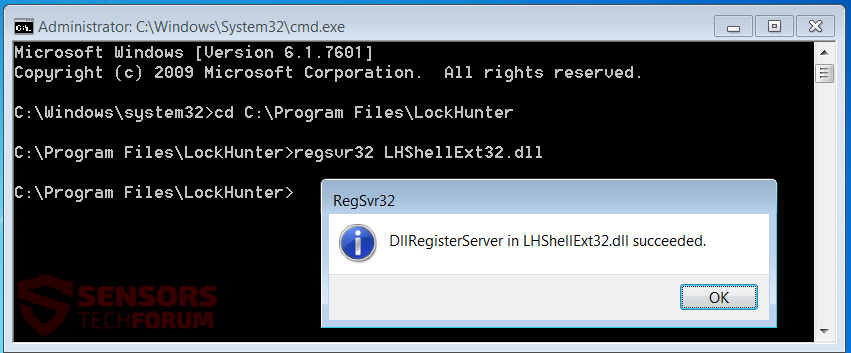
Fazit über DLL-Datei Fehler Fixing
Es ist wichtig zu wissen, wie die Befehle in diesem Artikel geschrieben zu verwenden, nicht nur, wenn Sie von Malware haben, sondern auch, wenn Sie sehen, unerwünschte Programme auf Ihrem PC. Das ist, weil, manchmal werden die Programme nicht deinstallieren oder nicht funktionieren, wie sie sollten, und das kann verwirren mit anderen Dateien, Programme oder Integrität Ihres Systems. Sie können auch eine erweiterte Anti-Malware-Software herunterladen und installieren, denn wie auch eine Methode, durch Malware oder andere möglicherweise unerwünschte Programme geschehen Dinge umkehren automatisch, es kann auch als eine gute Vorsorgemethode dienen.


